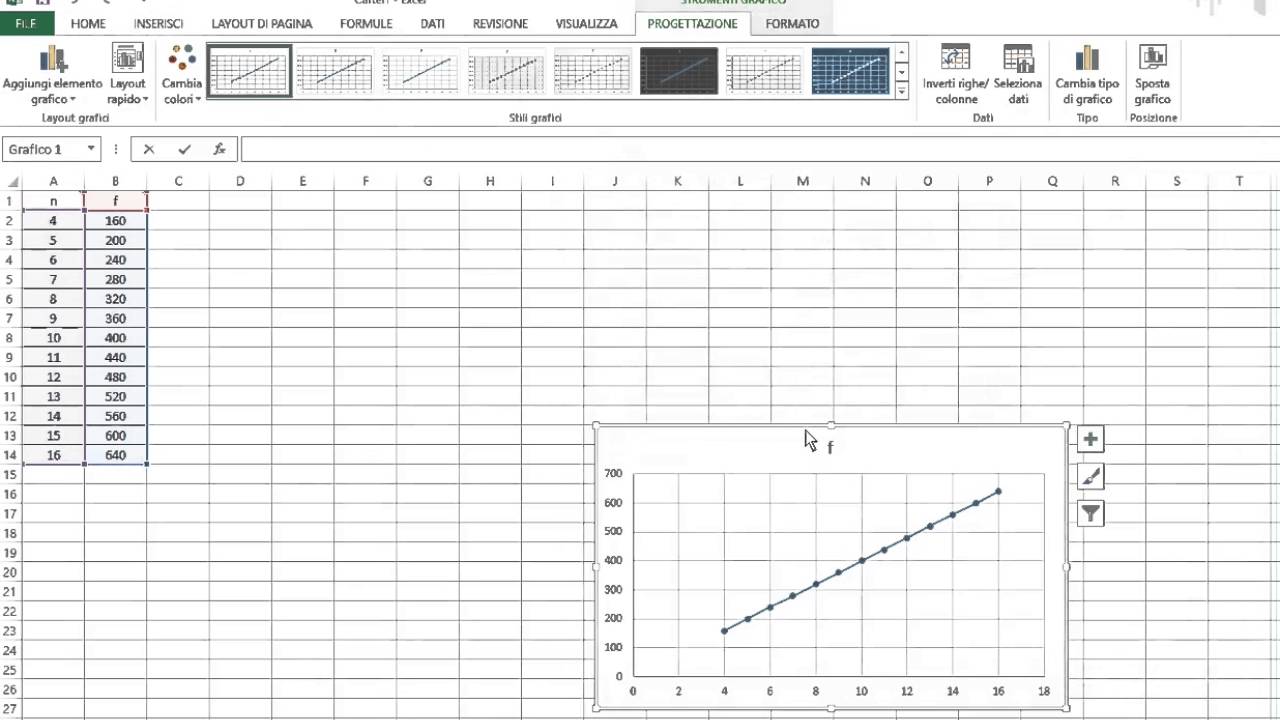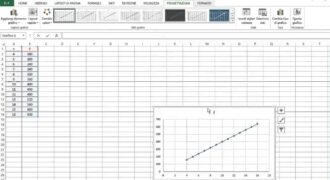Per creare un diagramma cartesiano su Excel, è necessario avere almeno due serie di dati che rappresentino le coordinate x e y. Una volta selezionati i dati, si può creare un grafico a dispersione, che mostrerà i punti corrispondenti alle coordinate. Successivamente, è possibile personalizzare il grafico aggiungendo le etichette degli assi, la legenda, la griglia e altre opzioni a piacere. Excel offre anche la possibilità di modificare lo stile del grafico, come il tipo di linea e il colore dei punti. In questo modo, è possibile visualizzare i dati in modo chiaro e preciso, utile per analisi e confronti.
Creare un grafico cartesiano su Excel: istruzioni passo passo
Passo 1: Apri Excel e seleziona i dati che desideri utilizzare per il grafico cartesiano.
Passo 2: Clicca sulla scheda “Inserisci” nella barra degli strumenti di Excel.
Passo 3: Scegli il tipo di grafico che desideri creare, ad esempio un grafico a linee o a barre.
Passo 4: Seleziona il tipo di grafico cartesiano che desideri creare, ad esempio un grafico a due assi o a tre assi.
Passo 5: Inserisci le etichette dell’asse x e dell’asse y, così come i dati che desideri visualizzare sul grafico.
Passo 6: Formatta il grafico cartesiano in base alle tue preferenze, ad esempio modificando i colori, lo stile delle linee e la dimensione del testo.
Passo 7: Aggiungi eventuali titoli o note al grafico cartesiano per rendere le informazioni più chiare ed evidenti.
Passo 8: Salva il grafico cartesiano sul tuo computer o stampalo per utilizzarlo in presentazioni o rapporti.
Seguendo questi passaggi chiave, sarai in grado di creare un grafico cartesiano su Excel in modo semplice e veloce. Ricorda di personalizzare il grafico in base alle tue esigenze e di utilizzarlo per presentare i dati in modo chiaro ed efficace.
Come creare un grafico cartesiano?
Per creare un grafico cartesiano su Excel, segui questi semplici passaggi:
- Apri Excel e inserisci i dati che desideri rappresentare nel grafico, organizzandoli in colonne o righe.
- Seleziona i dati che vuoi includere nel grafico.
- Clicca sulla scheda Inserisci, quindi seleziona il tipo di grafico cartesiano che desideri creare dalla sezione “Grafici”.
- Personalizza il grafico cartesiano sulla scheda “Design” aggiungendo titoli, etichette e colori.
- Salva il grafico cartesiano come immagine o incorporalo direttamente nel tuo foglio di lavoro Excel.
Seguendo questi semplici passaggi, sarai in grado di creare un grafico cartesiano personalizzato su Excel per visualizzare i tuoi dati in modo chiaro e semplice.
Come creare un grafico cartesiano su Word?
Creare un grafico cartesiano su Word è abbastanza semplice. Segui questi passaggi:
Passo 1: Apri un nuovo documento Word e inserisci i dati che desideri utilizzare per il tuo grafico cartesiano.
Passo 2: Seleziona i dati che vuoi utilizzare per il tuo grafico e clicca sull’opzione “Inserisci” nella barra dei menu.
Passo 3: Nella scheda “Grafici” clicca su “Scatter” e seleziona il tipo di grafico che desideri utilizzare per i tuoi dati.
Passo 4: Una volta selezionato il tipo di grafico, il tuo grafico cartesiano verrà creato automaticamente nel foglio di lavoro.
Passo 5: Personalizza il tuo grafico cartesiano a tuo piacimento utilizzando le opzioni di formattazione disponibili. Puoi modificare il colore delle linee, aggiungere etichette e titoli e regolare l’aspetto generale del grafico.
Passo 6: Una volta soddisfatto del tuo grafico cartesiano, salva il documento e condividilo con i tuoi amici e colleghi.
Seguendo questi semplici passaggi, sarai in grado di creare un grafico cartesiano su Word in pochi minuti. Ricorda di personalizzare il tuo grafico in modo che sia facile da leggere e interpretare per chiunque lo utilizzi. Buona fortuna!